迅捷視頻轉換器是一款多功能的視頻轉換編輯軟件,同時也可以進行音頻合并操作。那么怎么進行音頻合并呢?在音頻合并的時候會有什么需要注意的地方呢?下面就和小編一起詳細的了解迅捷視頻轉換器如何進行音頻合并的詳細教程吧!
音頻合并操作步驟
1、其實使用迅捷視頻轉換器合并音頻的方法與合并視頻的方法都是大同小異的,都是通過其中的“合并視頻”功能從而達到合并音、視頻文件的目的,所以直接在主界面中點擊紅框標注內的“合并視頻”功能選項即可開始合并,如下圖所示:
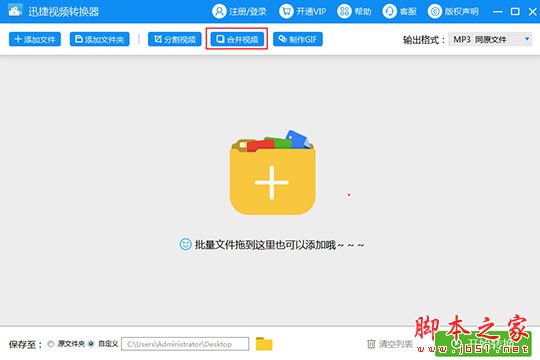
2、在彈出視頻合并的界面之后,大家就可以開始添加自己的需要合并的音頻文件啦,點擊“添加文件”或“添加文件夾”選擇添加音、視頻文件,但是在文件選擇框中是看不到除了視頻文件外的音頻文件的,用戶需要復制音頻文件的整個文件名,包括文件后的后綴名到選框中,才可以正常的添加打開音頻文件,如下圖所示:
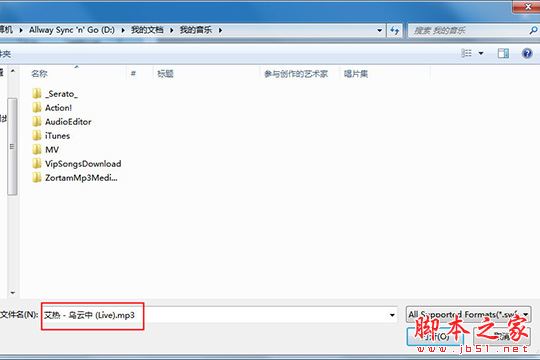
3、終于要開始開心的合并啦,選擇想要保留音頻時間范圍,你可以在下方的開始時間與結束時間中進行調整,也可以在右邊的播放窗口進行調節,邊聽邊調是一個不錯的辦法,選擇范圍之后就可以點擊“新截取片段”選項截取片段,最后點擊“確定”選項即可將視頻列表中的片段進行合并,如下圖所示:
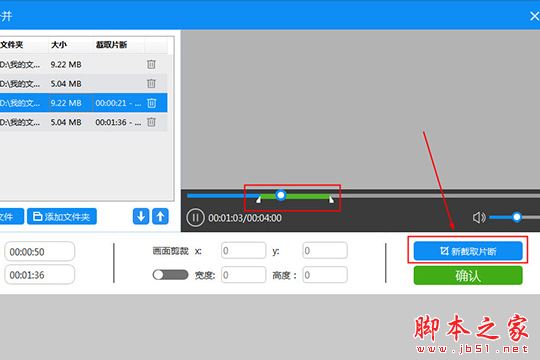
4、回到主界面之后,就可以在列表中看到合并成功的音頻文件了,不過最重要的一步當然是輸出音頻啦,根據自己的音頻文件需要選擇輸出格式,默認為MP3格式,選擇保存路徑后點擊“合并視頻”選項即可導出合并成功的音頻,如下圖所示:
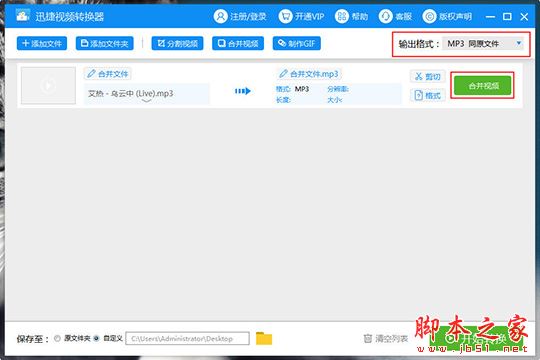
以上就是武林網小編給大家分享的迅捷視頻轉換器怎么合并音頻的詳細教程了,相信看完此篇教程大家已經可以很好的合成兩端音頻了吧!大家多少幾次就可以熟悉掌握了。
新聞熱點
疑難解答